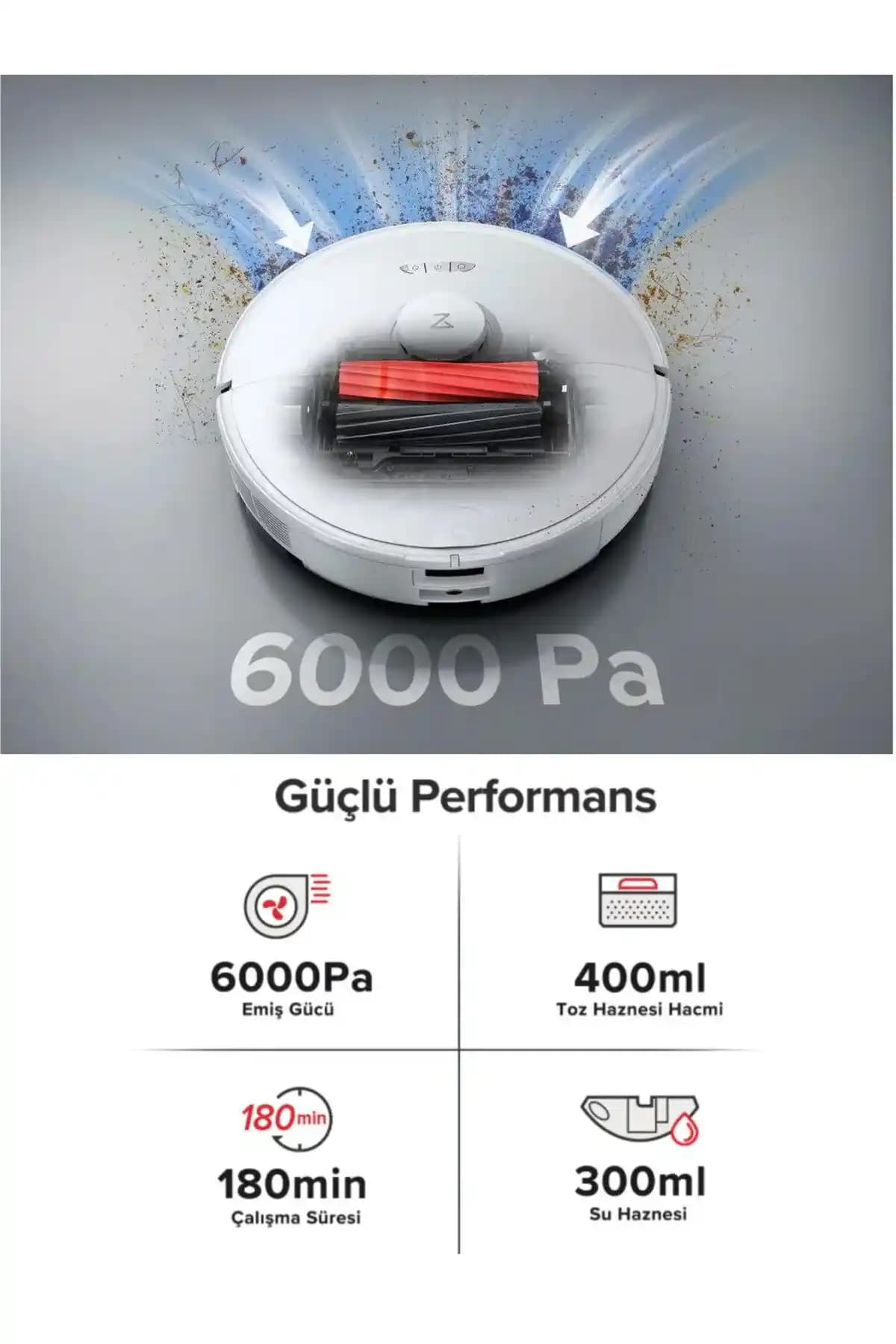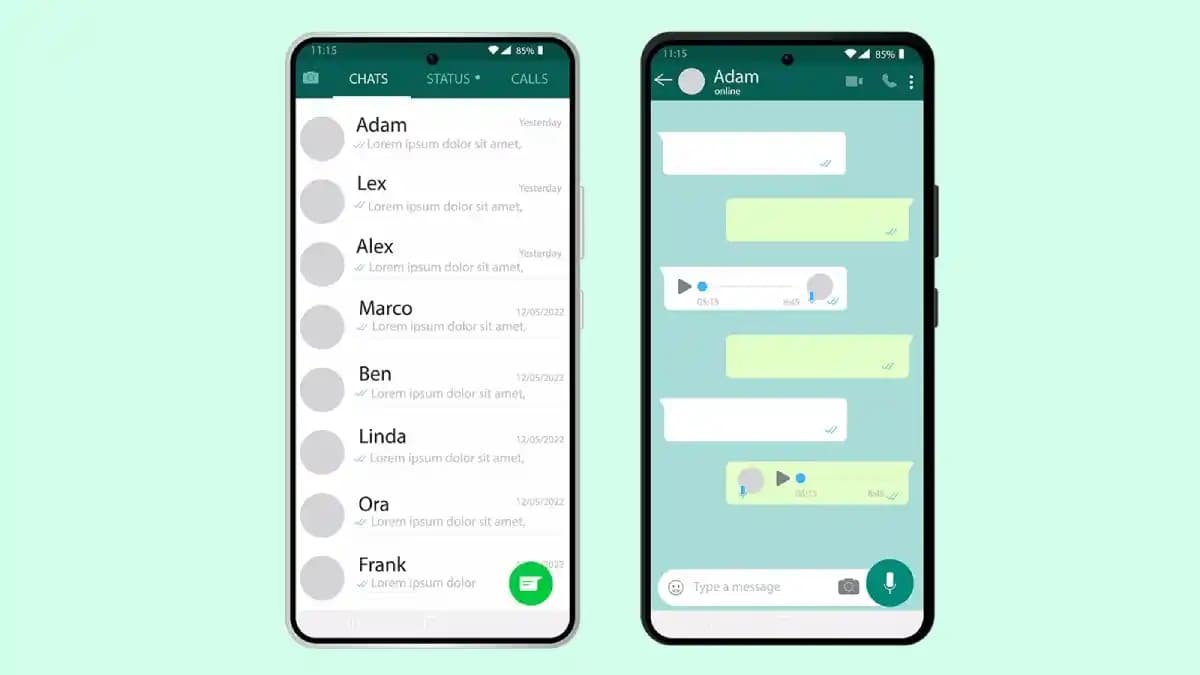CS 1.6 Tam Ekran Yapma Rehberi: Adam Adam Sorunsuz Oynanış İçin İpuçları
Benzer ürünleri özellik, fiyat ve kullanıcı yorumlarına göre karşılaştırın, doğru seçimi yapın.
Counter-Strike 1.6, çıkış yaptığı günden beri milyonlarca oyuncunun favorisi olmayı sürdürüyor. Ancak, oyunu daha keyifli hale getirmek ve en iyi performansı elde etmek adına tam ekran modunda oynamak oldukça önemlidir. Peki, CS 1.6'yı tam ekran yapmak nasıl mümkün? Bu sorunun yanıtını detaylıca ele alacak ve farklı çözüm yollarını sizinle paylaşacağız.
Neden Tam Ekran Modu Önemlidir?
Tam ekran modunda oynamanın birçok avantajı bulunur:
Grafik ve performans optimizasyonu
Daha geniş ve net görünüm
Oyun deneyimini artıran daha az dikkat dağıtıcı unsur
Oyuna odaklanmayı kolaylaştırır
Bununla birlikte, bazen oyun ayarlarında veya monitör uyumsuzluklarından dolayı tam ekran moduna geçmekte sorunlar yaşanabilir. Bu durumda, çözüm yollarını bilmek ve uygulamak oldukça faydalı olacaktır.
Ayrıca Bakınız
CS 1.6 Tam Ekran Yapma Yöntemleri
1. Oyun İçi Ayarları Kullanmak
Counter-Strike 1.6'nın temel ayarları arasında ekran modunu değiştirmek oldukça basittir:
Oyun menüsünden "Ayarlar" bölümüne giriş yapın.
"Görüntü" sekmesine tıklayın.
Burada, "Ekran Modu" seçeneğini bulun.
"Tam Ekran" seçeneğini seçerek değişiklikleri kaydedin.
Bu yöntem, genellikle en hızlı ve doğrudan çözümdür. Ancak, bazı durumlarda oyunun veya sistemin ayarları nedeniyle bu seçenek düzgün çalışmayabilir.
2. Başlatma Seçenekleriyle Tam Ekran Ayarı
Oyunu başlatmadan önce, başlatma seçenekleri kullanarak ekran modunu belirleyebilirsiniz:
Steam kütüphanenizde CS 1.6'ya sağ tıklayın ve "Özellikler" seçeneğine tıklayın.
Açılan pencerede, "Başlatma Seçenekleri" bölümüne aşağıdaki kodları ekleyin:
-windowed -noborderBu kodlar, oyunu pencereli modda başlatır ve kenar boşluklarını kaldırır, böylece tam ekran etkisi oluşturur.
Not: Tam ekran modunda sorun yaşayanlar, bu yöntemi kullanarak daha düzgün bir görüntü elde edebilirler.
3. Video ve Grafik Sürücü Ayarlarını Güncellemek
Bazı durumlarda, ekran sorunları ve tam ekran problemi, grafik kartı sürücüleri veya monitör ayarları nedeniyle oluşabilir. Bu noktada yapılacaklar şunlardır:
Grafik kartı sürücülerinizin en güncel sürümünü yükleyin.
Monitörünüzün çözünürlük ve yenileme hızını kontrol edin ve gerekirse ayarları optimize edin.
Ekran çözünürlüğünüzü, oyunun desteklediği en uygun çözünürlük seviyesine getirerek uyum sorunlarını azaltabilirsiniz.
4. Çözüm ve Alternatif Yöntemler
Eğer yukarıdaki yöntemler sorunu çözmüyorsa, aşağıdaki alternatifleri deneyebilirsiniz:
Oyun dosyalarını onarın veya yeniden yükleyin: Bazı dosya hataları, ekran modunu etkileyebilir.
Oyun dosyalarına manuel müdahale:
config.cfgveyauserconfig.cfggibi yapılandırma dosyalarını düzenleyerek ekran ayarlarını değiştirebilirsiniz.Üçüncü taraf yazılımlar: Bazı ekran yönetimi araçları veya oyun modları, tam ekran sorunlarını aşmanıza yardımcı olabilir.
Sonuç ve Öneriler
Counter-Strike 1.6'yı tam ekran yapmak, hem oyunu daha akıcı hale getirir hem de performansı artırır. Bu süreçte temel olarak oyun içi ayarları kontrol etmek, başlatma seçeneklerini kullanmak ve grafik sürücülerini güncellemek en etkili yöntemlerdir. Ayrıca, monitör ve ekran çözünürlüğü uyumu da büyük önem taşır.
Unutmayın, her sistem farklıdır ve bazen birkaç deneme-yanılma yöntemiyle en iyi sonucu bulmanız gerekebilir. Sabırlı olun ve çeşitli ayarları test ederek en uygun çözümü yakalayın. Böylece, Counter-Strike 1.6 deneyiminizi en üst seviyeye çıkarabilir, rekabetçi oyunda avantaj sağlayabilirsiniz.
İşte size birkaç önemli ipucu:
Oyun ayarlarında "Tam Ekran" seçeneğini aktif hale getirin.
Steam üzerinden başlatma seçeneklerine
-windowed -noborderkodlarını ekleyin.Grafik ve monitör ayarlarınızı optimize edin.
Sorun devam ederse, oyun dosyalarını veya sürücüleri güncellemeyi ihmal etmeyin.
Başarıyla tam ekran moduna geçip, oyunun tadını çıkarın!